Mẹo về bảng điều khiển lớp Figma
Figma đang nhanh chóng trở thành công cụ tạo mẫu và thiết kế của ngành công nghiệp web được lựa chọn, thậm chí còn hơn cả Adobe XD và Sketch. Đây là bài đầu tiên trong chuỗi mười ba bài đăng, mỗi bài là một bộ sưu tập nhỏ các mẹo và thủ thuật của Figma để giúp bạn tìm hiểu một số điều cụ thể. Vì vậy, hãy bắt đầu với một số mẹo để tăng tốc làm việc với bảng điều khiển lớp.
1. Nhóm lớp tự động xóa khi trống
Trong nhiều ứng dụng thiết kế, bằng cách xóa các lớp con (hoặc lớp con), lớp cha chính sẽ vẫn còn nguyên vẹn. Tuy nhiên, trong Figma, bằng cách chọn và xóa tất cả các lớp con, lớp cha cũng bị xóa, giúp giữ mọi thứ đẹp và gọn gàng.

2. Mở khóa hoặc ẩn tất cả các đối tượng
Bạn có thể mở khóa hoặc hiện tất cả các đối tượng cùng một lúc bằng cách nhập CMD + / hoặc CTRL + / (tùy thuộc vào nền tảng của bạn). Nhập (ví dụ) “mở khóa” vào hộp bật lên và chọn lệnh bạn muốn thực hiện.

3. Đổi tên lớp siêu nhanh
Khi đổi tên các lớp, bạn có thể nhấn TAB để chuyển nhanh sang lớp tiếp theo. Nhấn SHIFT + TAB sẽ đưa bạn sao lưu danh sách, đổi tên khi bạn tiếp tục.

4. Thu gọn và Mở rộng Nhiều Lớp
Để mở rộng nhiều lớp cùng một lúc, hãy bắt đầu bằng cách chọn các lớp bạn muốn trong bảng điều khiển lớp ở bên trái. Nhấn giữ CMD hoặc CTRL tùy thuộc vào nền tảng của bạn, sau đó nhấn bất kỳ một trong các mũi tên mở rộng nhỏ mà bạn thấy ở bên trái tên lớp. Điều này sẽ mở ra hoàn toàn mọi thứ trong tất cả các lớp đã chọn đó.
Để thu gọn mọi thứ một lần nữa, đó là quy trình ngược lại.

5. Nhanh chóng chuyển đổi chế độ hiển thị và khóa
Để nhanh chóng khóa toàn bộ nhiều lớp trong Figma, chỉ cần nhấp vào biểu tượng “khóa” của lớp và kéo xuống cho đến khi bạn khóa tất cả những gì bạn cần (điều này cũng áp dụng ngược lại cho việc mở khóa các lớp). Để ẩn hoặc hiện các lớp có thể sử dụng phương pháp tương tự, nhưng bằng cách nhấp và kéo vào biểu tượng “con mắt”.

Tin tức khác

Lý thuyết màu sắc cho nhà thiết kế - Phần 2
Màu cam là một màu rất rực rỡ và tràn đầy năng lượng. Do liên quan đến sự thay đổi của các mùa, màu cam có thể đại diện cho sự thay đổi…
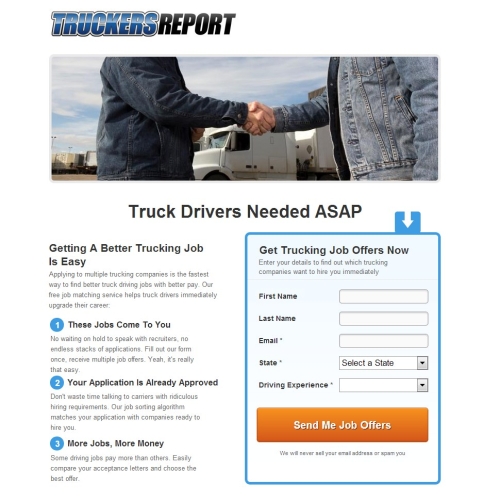
Cách cải thiện landing page với số lượt chuyển đổi lên 79,3% - Phần 1
TruckersReport là một mạng lưới các tài xế xe tải chuyên nghiệp, được kết nối bởi một diễn đàn trong ngành vận tải đường bộ. Đó là một cộng đồng tuyệt vời…
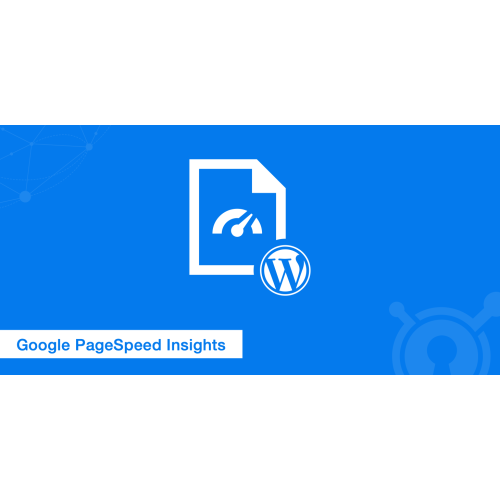
Các cách thức tối ưu hóa tốc độ website
Các trang web hiệu suất cao dẫn đến lượt truy cập trở lại cao, tỷ lệ thoát thấp, chuyển đổi cao hơn, mức độ tương tác cao hơn, xếp hạng cao hơn…
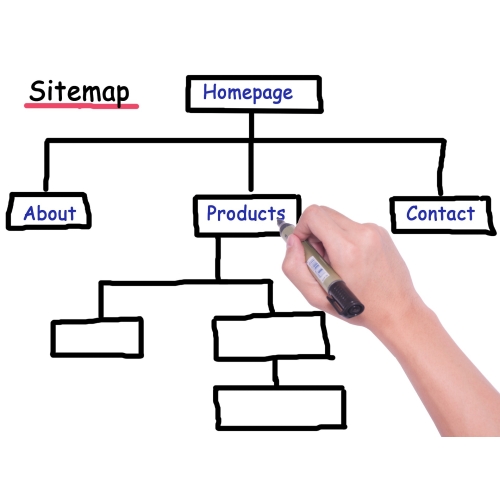
Hướng dẫn Google Search Console
Search Console là một công cụ miễn phí của Google có thể giúp bất kỳ ai có trang web hiểu cách họ đang hoạt động trên Google Tìm kiếm và những gì…
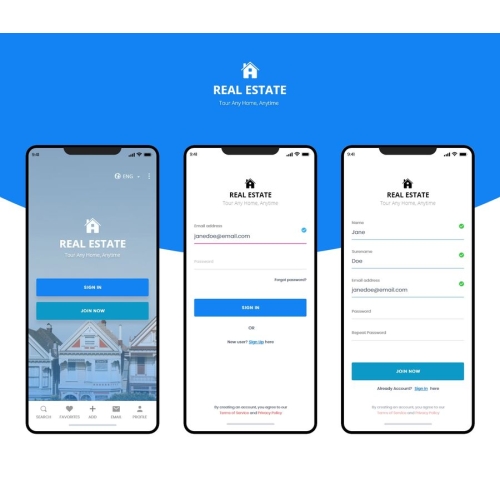
Nghiên cứu là rất quan trọng đối với cả nhà thiết kế UI và UX. Điều quan trọng đối với cả hai ngành là thu thập càng nhiều thông tin tốt càng…
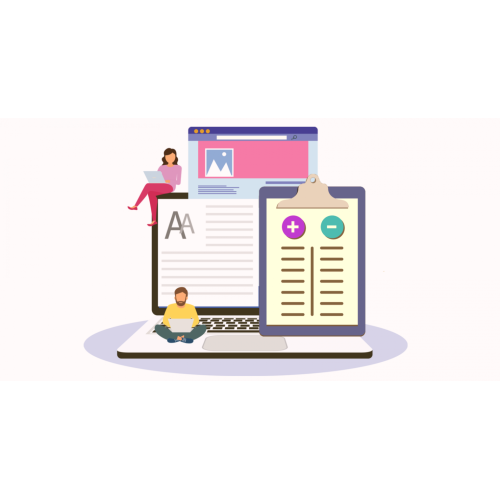
Vai trò quan trọng của nội dung bài viết dài
Một phần nội dung dài cho phép bạn tạo ra nhiều góc độ và câu chuyện có thể được sử dụng cho mục đích quảng cáo. Một lần nữa, Rover là một ví…

